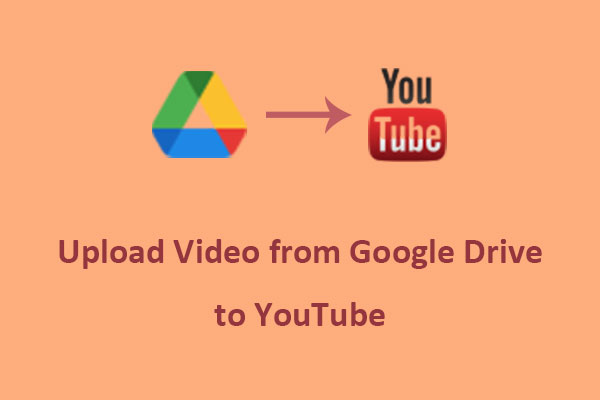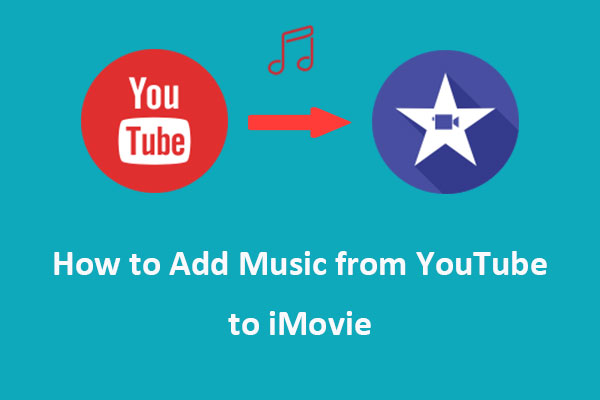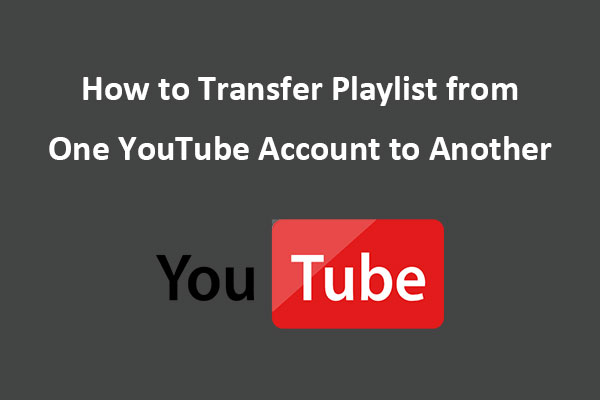Souhaitez-vous charger de la musique depuis YouTube vers Google Drive? Il y a plusieurs méthodes pour ajouter de la musique de YouTube vers Google Drive. Dans cet article de MiniTool Video Converter, vous trouverez des méthodes pratiques pour le faire sur différents appareils. Vous pourrez ainsi profiter de vos morceaux préférés sur n'importe quel appareil sans vous soucier de l'utilisation de vos données ou de votre espace de stockage.
YouTube est l’une des plateformes les plus populaires pour diffuser et regarder des vidéos musicales en ligne. Google Drive est un service de stockage sur le cloud qui vous permet d’accéder à vos fichiers où que vous soyez, même lorsque vous êtes hors ligne.
De temps à autre, vous voudrez peut-être télécharger vos chansons préférées sur YouTube et les stocker sur Google Drive. En ajoutant de la musique depuis YouTube vers Google Drive, vous pouvez facilement écouter de la musique YouTube hors ligne, la partager avec vos amis, l’utiliser comme musique de fond dans une vidéo ou économiser de l’espace de stockage sur votre appareil.
Cependant, vous avez des difficultés à synchroniser vos chansons préférées sur Google Drive? Vous cherchez une méthode pour télécharger de la musique depuis YouTube et l’ajouter à votre bibliothèque musicale sur le cloud? Il existe différentes méthodes pour ajouter de la musique de YouTube vers Google Drive, selon que vous utilisez un ordinateur, un appareil mobile ou un navigateur Web. Dans cet article, nous vous présenterons des méthodes fiables pour ajouter de la musique à Google Drive à partir de YouTube sur différents appareils.
Partie 1: Comment ajouter de la musique depuis YouTube vers Google Drive pour les utilisateurs d’ordinateurs
Si vous utilisez un ordinateur, vous pouvez télécharger de la musique depuis YouTube à l’aide d’un logiciel de bureau ou d’un outil en ligne et l’enregistrer sur votre compte Google Drive. Cependant, il est important de noter que la musique doit être téléchargée dans un format pris en charge par Google Drive. Les formats suivants sont pris en charge pour le chargement de fichiers audio locaux: MP3, WAV, MPEG, OGG et OPUS.
#Télécharger de la musique depuis YouTube à l’aide d’un logiciel de bureau
L’un des meilleurs logiciels à cet effet est MiniTool Video Converter. Cet outil puissant et convivial vous permet de télécharger de la musique depuis YouTube, ainsi que des vidéos, des playlists et des sous-titres en toute simplicité. Ce téléchargeur de vidéos gratuit pour PC offre des téléchargements à grande vitesse et d’excellente qualité.
De plus, ce programme sert de convertisseur de fichiers gratuit qui prend en charge plus de 1000 formats de sortie populaires. Il vous permet de convertir des vidéos ou des chansons YouTube téléchargées dans un autre format. Il fonctionne également comme un enregistreur d’écran qui vous permet de capter toutes les activités sur l’écran de votre ordinateur sans laisser de filigrane.
Voici comment télécharger de la musique depuis YouTube avec MiniTool Video Converter:
Étape 1. Cliquez sur le bouton de téléchargement ci-dessous pour obtenir le pack d’installation de MiniTool Video Converter et installez-le.
MiniTool Video ConverterCliquez pour télécharger100%Propre et sûr
Étape 2. Ouvrez le programme et allez à l’onglet Télécharger une vidéo en haut de l’interface.
Étape 3. Cliquez sur l’icône de menu dans le coin supérieur droit de l’interface et sélectionnez Paramètres. Passez à l’onglet Télécharger dans la fenêtre pop-up et personnalisez la destination du téléchargement et le nombre maximum de téléchargements en cours. Cliquez sur OK pour enregistrer ces paramètres.
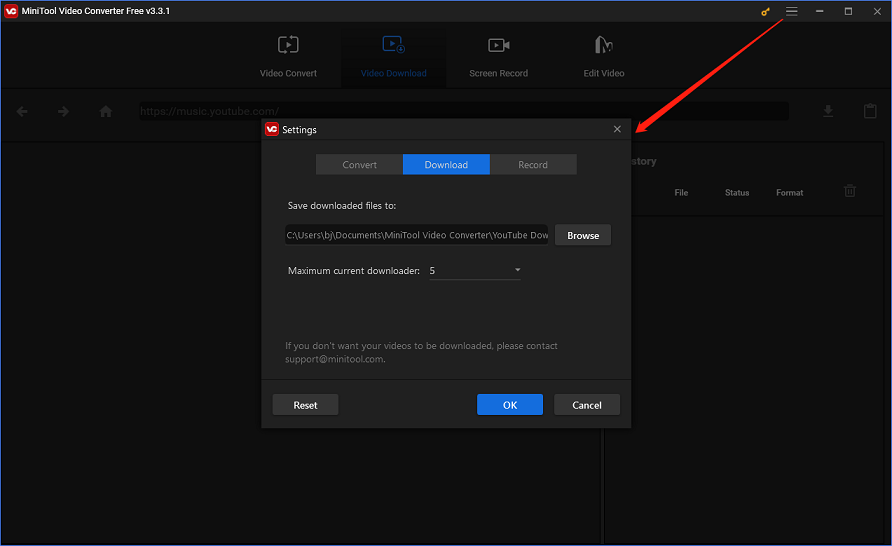
Étape 4. Recherchez le nom de la chanson souhaitée dans le champ de recherche. Ou bien, tapez YouTube Music dans la zone de recherche pour choisir la musique à télécharger.
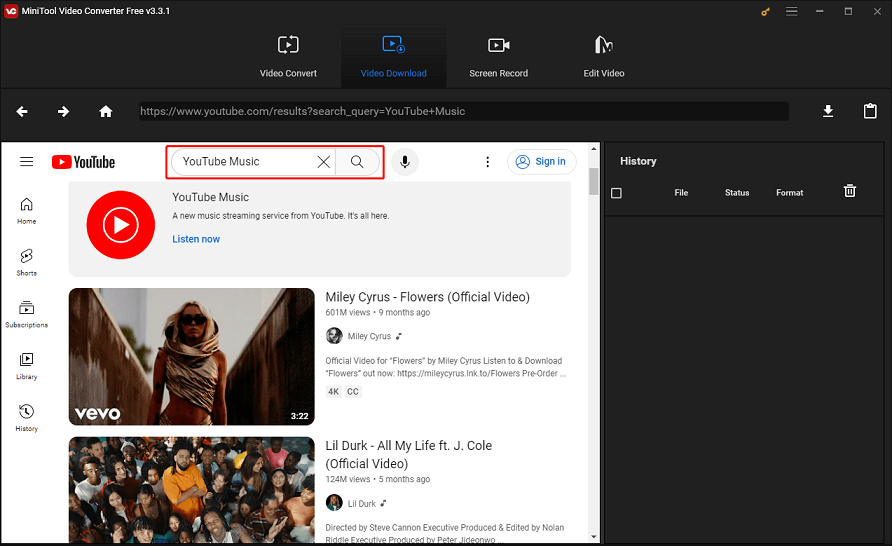
Étape 5. Cliquez sur la musique. Le lien vers la musique souhaitée apparaîtra alors dans la barre d’adresse du lien. Cliquez sur l’icône de téléchargement à côté.
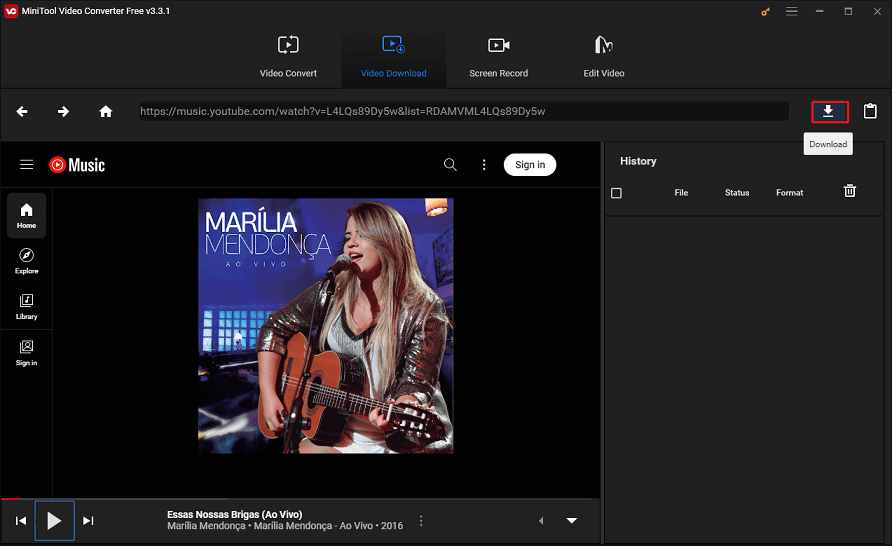
Étape 6. Récupérez la musique au format MP3 ou WAV et cliquez sur TÉLÉCHARGER pour lancer le processus de téléchargement dans la fenêtre pop-up.
Étape 7. Une fois tous les téléchargements complétés, vous pouvez naviguer vers le dossier où ils ont été enregistrés ou les jouer directement.
#Télécharger de la musique depuis YouTube en ligne
Vous pouvez également utiliser un service en ligne pour obtenir de la musique de YouTube, comme 10downloader.com. Il s’agit d’un site Web qui vous permet de télécharger des vidéos musicales de YouTube en qualité HD au format MP4 et dans d’autres formats. Il convient de mentionner que cet outil permet de passer d’une langue à l’autre comme l’anglais, le français, l’espagnol, l’italien, etc. De plus, c’est aussi un téléchargeur de courts métrages YouTube, un téléchargeur de playlists YouTube et un téléchargeur de miniatures YouTube.
Voici un tutoriel sur comment télécharger de la musique depuis YouTube avec 10downloader.com:
Étape 1. Allez sur le site Web de YouTube et trouvez la musique que vous souhaitez télécharger.
Étape 2. Copiez le lien de la musique dans la barre d’adresse de votre navigateur.
Étape 3. Allez sur 10downloader.com, collez le lien dans le champ de recherche et cliquez sur le bouton Télécharger.
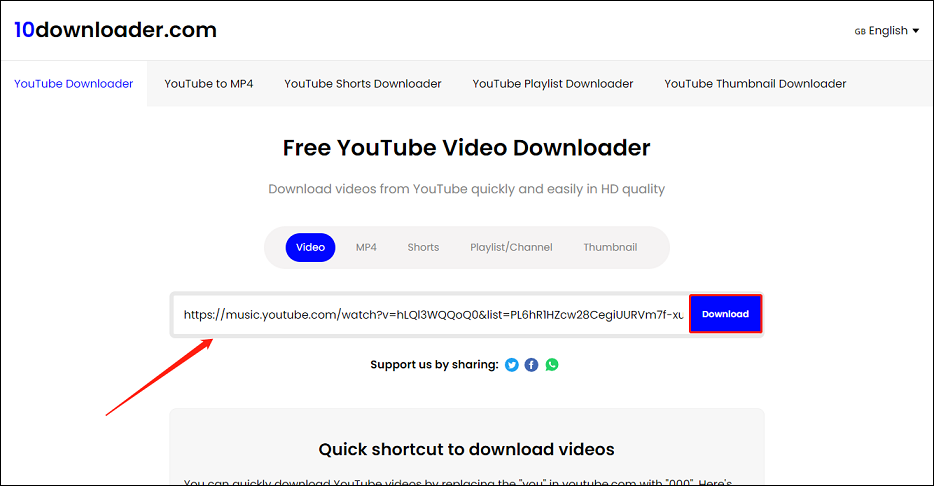
Étape 4. Choisissez la qualité et le format que vous souhaitez, puis cliquez sur l’option Télécharger.
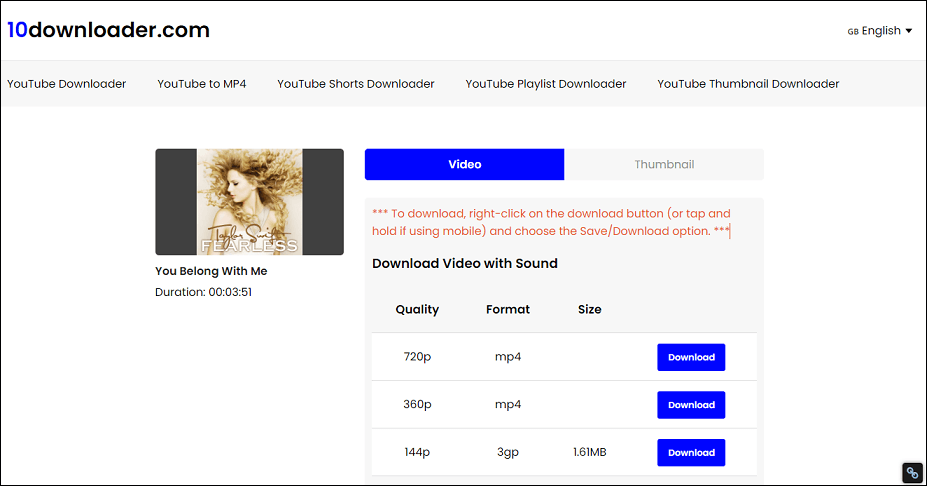
Ensuite, la musique YouTube commencera à être enregistrée dans votre dossier de téléchargement par défaut ou sélectionné.
#Charger de la musique téléchargée de YouTube vers Google Drive
Après avoir téléchargé la musique depuis YouTube vers votre fichier local, vous devez charger la musique YouTube téléchargée vers Google Drive. Pour ce faire, suivez les étapes suivantes:
Étape 1. Rendez-vous sur le site Web de Google Drive et connectez-vous à votre compte Google Drive.
Étape 2. Choisissez l’onglet Mon Drive ou cliquez sur + Nouveau dans le panneau de gauche, puis sélectionnez Chargement de fichier ou Chargement de dossier dans la fenêtre pop-up.
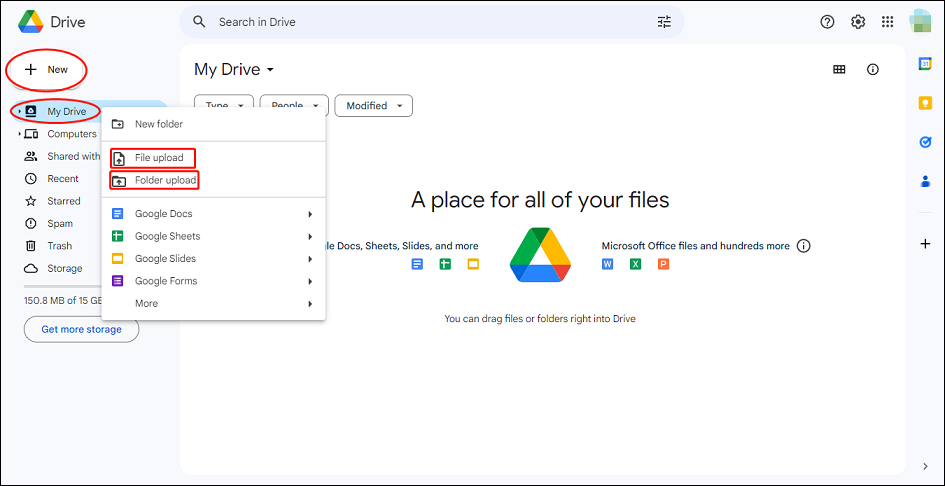
Étape 3. Localisez les fichiers musicaux YouTube téléchargés sur votre ordinateur et sélectionnez-les.
Étape 4. Cliquez sur Ouvrir pour commencer à charger la musique sur votre Google Drive et attendez que le processus soit complété.
Par ailleurs, il existe une méthode plus simple pour charger de la musique YouTube en la faisant glisser vers Google Drive.
Partie 2: Comment ajouter de la musique depuis YouTube vers Google Drive pour les utilisateurs mobiles
Outre le téléchargement de musique depuis YouTube sur l’ordinateur à l’aide d’un téléchargeur audio et vidéo de bureau, que faire si vous souhaitez télécharger de la musique depuis YouTube vers Google Drive sur votre téléphone portable? Dans cette partie, vous apprendrez comment enregistrer de la musique de YouTube sur Google Drive sur des appareils mobiles, y compris Android et iPhone.
Comment ajouter YouTube Music à Google Drive sur Android
Si vous êtes un utilisateur d’Android, suivez les étapes suivantes:
Étape 1. Lancez le navigateur Chrome sur votre téléphone Android et accédez au site Web d’un téléchargeur de vidéos en ligne.
Étape 2. Saisissez le mot-clé musique YouTube dans la barre de recherche.
Étape 3. Choisissez la musique que vous souhaitez enregistrer, sélectionnez le format MP3 et cliquez sur le bouton Télécharger.
Étape 4. Ouvrez l’application Google Drive sur votre téléphone et connectez-vous à votre compte Google.
Étape 5. Appuyez sur le bouton + pour créer un nouveau dossier et nommez-le comme vous le souhaitez.
Étape 6. Accédez au dossier, appuyez sur Charger, choisissez Audios dans le menu et sélectionnez le fichier musical YouTube téléchargé pour le charger.
Comment ajouter de YouTube Music à Google Drive sur iPhone
Si vous êtes un utilisateur iOS, suivez les étapes ci-dessous:
Étape 1. Ouvrez YouTube et copiez le lien vers la vidéo musicale que vous souhaitez télécharger.
Étape 2. Téléchargez et installez l’application Documents sur votre iPhone si vous ne l’avez pas encore. Lancez-la ensuite.
Étape 3. Appuyez sur le bouton de tabulation et naviguez jusqu’au site Web d’un téléchargeur de vidéos en ligne.
Étape 4. Collez l’URL copiée dans la case souhaitée sur le site Web et cliquez sur le bouton Démarrer.
Étape 5. Cliquez sur le bouton déroulant pour choisir le format MP3 et appuyez sur le bouton de téléchargement pour l’enregistrer localement.
Étape 6. Après le téléchargement, accédez à votre compte dans l’application Google Drive.
Étape 7. Revenez à l’application Documents et sélectionnez le fichier musical YouTube téléchargé.
Étape 8. Appuyez sur l’option Partager, puis choisissez Importer avec Drive.
Étape 9. Enregistrez le fichier, sélectionnez Déplacer et naviguez jusqu’à Mon Drive.
Étape 10. Choisissez l’emplacement souhaité en créant un dossier ou en sélectionnant un dossier existant, puis appuyez sur Déplacer ici.
Partie 3: Comment ajouter de la musique depuis YouTube vers Google Drive pour les utilisateurs de navigateurs Web
Si vous utilisez un navigateur Web tel que Chrome ou Firefox, vous pouvez télécharger et enregistrer de la musique depuis YouTube directement vers votre Google Drive à l’aide d’une extension de navigateur appelée «Enregistrer vers Google Drive». Cette extension, développée par Google, vous permet d’enregistrer du contenu Web, des captures d’écran du navigateur, des documents, des images, ainsi que des fichiers audio et vidéo HTML5 provenant de YouTube ou d’autres sites Web.
De plus, vous pouvez enregistrer la page actuelle au format PDF à partir du menu Imprimer de Chrome. Une fois le contenu enregistré, une boîte de dialogue de progression apparaîtra, vous permettant d’ouvrir le fichier, de le renommer ou de l’afficher dans votre liste de documents Google Drive. À partir de là, vous pouvez facilement organiser et partager vos nouveaux documents.
Voici un guide étape par étape sur comment charger de la musique depuis YouTube vers Google Drive avec l’option Enregistrer vers Google Drive:
Étape 1. Ouvrez votre navigateur Chrome et recherchez Enregistrer vers Google Drive, puis cliquez sur Ajouter à Chrome > Ajouter une extension pour installer l’extension.
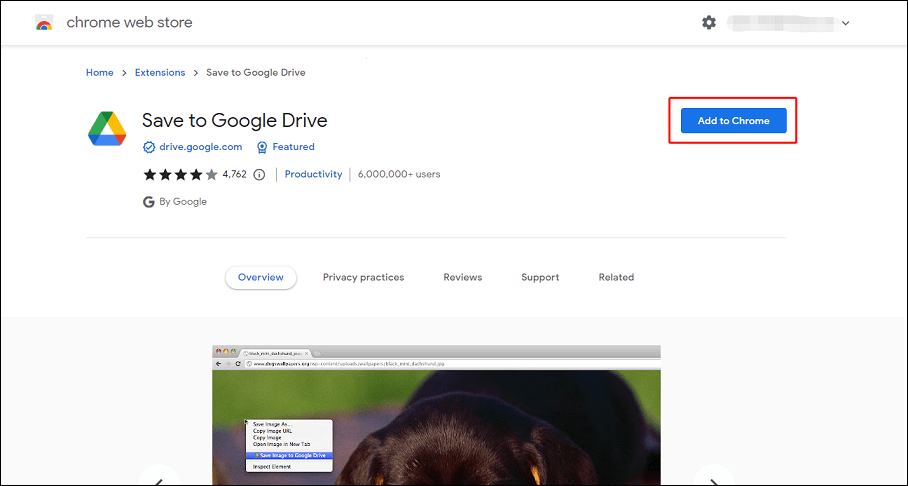
Étape 2. Pour accéder plus facilement à l’option Enregistrer vers Google Drive, il est recommandé d’épingler cette extension.
Étape 3. Faites un clic droit sur l’extension que vous avez épinglée et sélectionnez Options.
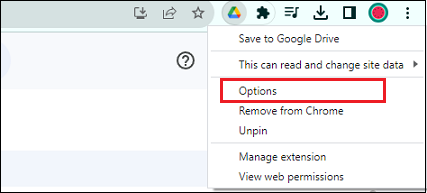
Étape 4. Cliquez sur Changer le dossier de destination… pour déterminer le chemin de destination.
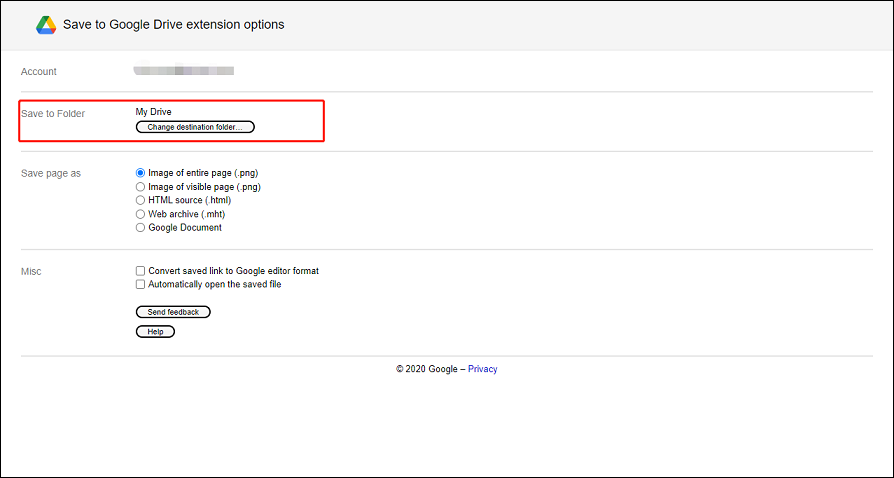
Étape 5. Ouvrez la musique souhaitée sur YouTube, faites un clic droit dessus et sélectionnez Copier l’URL de la vidéo.
Étape 6. Ouvrez un nouvel onglet dans Chrome, allez au site Web de OFFMP3, collez le lien de la vidéo musicale et cliquez sur TÉLÉCHARGER.
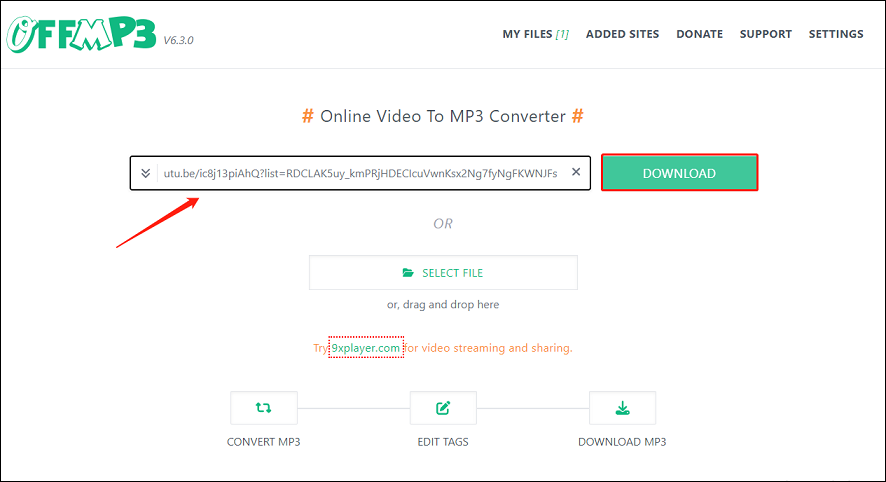
Étape 7. Faites un clic droit sur le bouton TÉLÉCHARGER MP3 et sélectionnez Enregistrer le lien vers Google Drive.
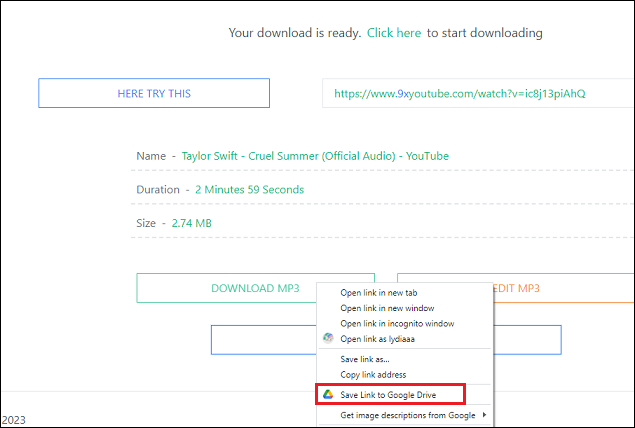
Étape 8. Une fenêtre s’affichera pour visualiser le processus de téléchargement. Ensuite, ouvrez Google Drive pour vérifier si la musique a été enregistrée dans le dossier spécifique.
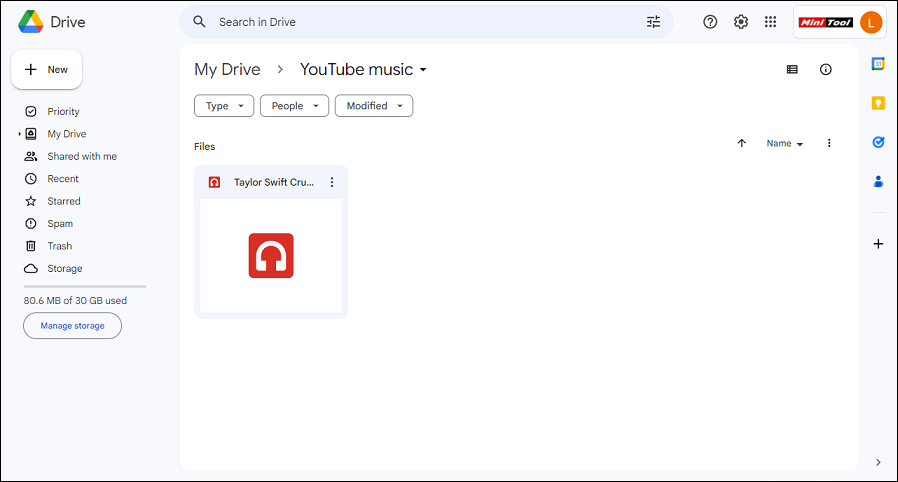
Mot de la fin
En résumé, nous vous avons présenté plusieurs méthodes pour ajouter de la musique depuis YouTube vers Google Drive sur différents appareils tels que les ordinateurs, les téléphones portables et les extensions Chrome. Vous pouvez choisir l’une de ces méthodes en fonction de votre confort et de vos préférences. En ajoutant de la musique de YouTube à Google Drive, vous pouvez profiter de l’écoute hors ligne, de l’organisation facile des fichiers et de la compatibilité avec plusieurs appareils. Nous espérons que cet article vous a été utile.
Si vous avez des questions ou des suggestions concernant l’utilisation de MiniTool Video Converter, n’hésitez pas à laisser un commentaire ci-dessous ou à nous contacter via [email protected] pour obtenir de l’aide.
Lisez aussi: